
Oggi 26 aprile 2018 è stata rilasciata la nuova release di Xubuntu 18.04 LTS con 5 anni di supporto fino al 2023, distribuzione leggera per computer datati. Per coloro che hanno già installato sul proprio computer una release precedente possono aggiornare la nuova versione ( hardware permettendo ) attraverso i canali software. Per coloro i quali volessero provare Xubuntu per la prima volta, vediamo in questa guida come installare il sistema operativo da zero. La prima cosa da fare è procurarsi una copia di Xubuntu. Scarichiamo il DVD di installazione dal sito ufficiale da QUI. Fatto questo vediamo come procedere.
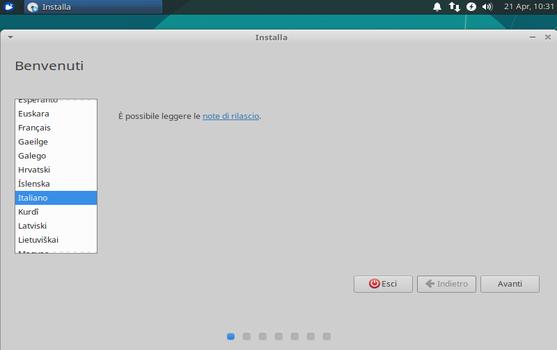
Impostare il computer in fase di Boot da cd-rom.
Inserire DVD nel lettore e riavviare il computer, attendere il caricamento del software.
Nella prima immagine troviamo il Benvenuto, e l’opzione di scelta lingua ( IT ), nel nostro caso.
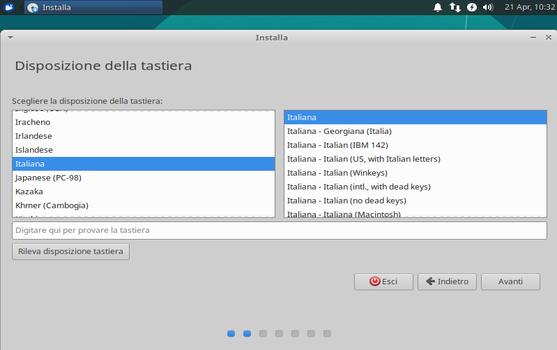
Scegliamo la tastiera nel nostro caso italiana e proseguiamo > Avanti.
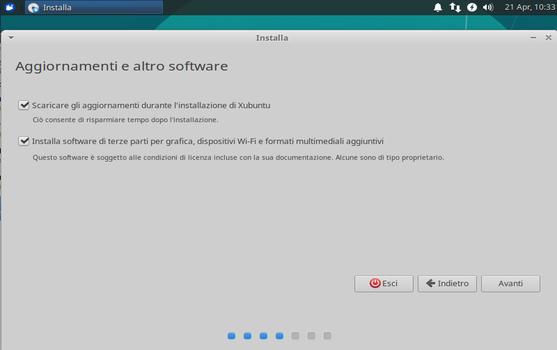
Noi ci occuperemo dell'installazione, pertanto una volta scelto la lingua e di installare Xubuntu ci verrà mostrata la fase successiva come in figura.
Non dobbiamo fare altro che inserire i due flag.
2 ) Scaricare gli aggiornamenti durante l'installazione di Xubuntu. ( Collegati alla rete Internet )
3 ) Installare software di terza parte per periferiche grafiche,Wi-Fi, Flash, MP3 e altri.
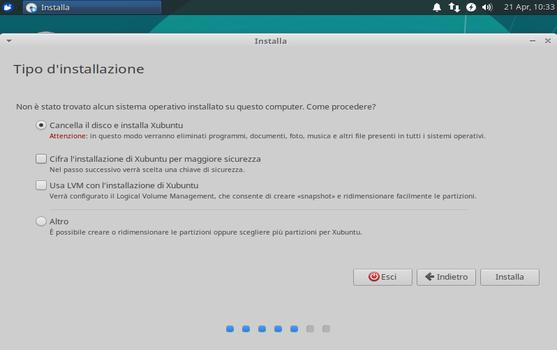
Se non è presente nessun altro sistema operativo su nostro computer ci ritroveremo con la seguente immagine con le seguenti opzioni.
Nel mio esempio nel disco non vi sono altri sistemi installati poiché si tratta di un hard disk formattato a tale scopo e quindi abbiamo meno scelte nel proseguire l'installazione.
La presente guida fa riferimento a questa ipotesi di installazione.

Con la presenza di altro sistema operativo fare attenzione!! verranno mostrate altre opzioni si consiglia di optare su altro, poiché in tal caso verrà cancellato l'intero hard disk compreso il sistema operativo Windows esistente (scelta da evitare in caso vi trovate in questa condizione. Ed acquisire ulteriore informazioni come proseguire).

Prima di cancellare l'intero disco, ci viene visualizzato comunque un nuovo messaggio, anche in assenza dei dati sul disco, che ci avverte che gli stessi se presenti verranno cancellati e andranno persi per sempre. Nel nostro caso procediamo cliccando su avanti.

Scegliamo la località ( Roma ) > Avanti

Ora ci viene richiesto di inserire le informazioni personali ( nome utente e password ) che ci verranno richiesti al primo accesso al sistema al termine dell'installazione. La password ci verrà invece richiesta ogni qualvolta dobbiamo installare, aggiornare o modificare il sistema.

Attendiamo il messaggio che la fase di installazione si concluda ( vidi immagine ) e riavviamo il computer. Siamo pronti per l'utilizzare la nuova versione di Xubuntu.

Inseriamo la Password data durante l’installazione per accedere al sistema.
Non vi resta che provare e divertirvi con Xubuntu 18.04 LTS.



















